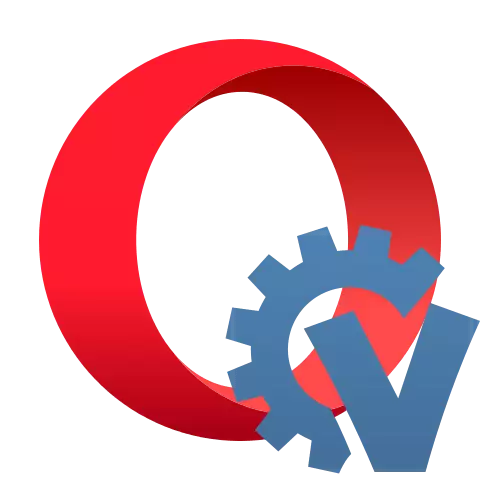
Әлеуметтік желілермен ыңғайлы өзара әрекеттесу үшін қазір көбінесе браузерлер үшін ерекше кеңейтімдер пайда болады. Вконтакте әлеуметтік желісіндегі байланыс үшін ең жақсы және функционалды шешімдердің бірі - опера үшін VKOPT.
Opera үшін VKOPT-мен жұмыс
VKOPT қосымшасын Opera браузеріне қалай орнату керектігін егжей-тегжейлі қарастырыңыз, оны орнатыңыз, сонымен қатар ВКонтакте әлеуметтік желісінде серфинг кезінде функционалдығын да тікелей қолданыңыз.1-қадам: Орнату
Хром технологиясын жасаушылар, оның негізінде «Опера» опералық жүйенің авторлық құқығын бұзуы мүмкін, ол бұқаралық ақпарат құралдары жүйесінің авторлық құқығын бұзады деп санайды, ол Opera компаниясының ресми дүкен қоспаларынан алынып тасталды. Нәтижесінде, vkopt орнатудың әдеттегі тәсілі жұмыс істемейді. Дегенмен, айналып өту мүмкіндігі бар.
Назар аударыңыз! Біздің сайттың редакциясы сіздің оқырмандарыңызға Заңда проблемалардан аулақ болу үшін қарақшылар мазмұнын жүктеу үшін VKOPT-ді пайдалануға кеңес бермейді. Ашық көпшілікке арналған фотосуреттер мен бейнелерді жүктеуді ұсынамыз.
Сіз осы шолғыштың әзірлеуші режимі арқылы Opera-да vkopt орнатуға болады.
Opera үшін vkopt-пен мұрағатты жүктеп алыңыз
- Жоғарыдағы сілтеме бойынша, «Chrome.zip» -де аяқталатын Opera - файл браузерінің соңғы нұсқасын жүктеп алыңыз. Бұл нұсқа «Соңғы шығарылыммен» белгіленуі керек.
- Әрі қарай, жүктелген zip мұрағатының мазмұнын бөлек каталогқа шығарыңыз.

Сабақ: zip мұрағатын қалай ашуға болады
- Браузер интерфейсінің жоғарғы сол жақ бұрышындағы Opera логотипі. Содан кейін сіз бірнеше рет ашылу мәзірлерінде «кеңейту» тармағына бардыңыз.
- Терезенің жоғарғы оң жақ бұрышында «Әзірлеуші режимі» қосқышына назар аударыңыз. Егер ол белсенді болмаса, оны басыңыз.
- Осыдан кейін, терезенің жоғарғы жағында, «кеңейтілген жүктеу» батырмасы пайда болуы керек, оны басу керек.
- Каталог таңдау терезесі ашылады. Алдживтің мазмұны алдын-ала шығарылған каталогқа өтіңіз және қалтаны таңдауды нұқыңыз.
- Осыдан кейін, vkopt орнатылған кеңейтімдер тізіміне қосылады және іске қосылады, ал қосылу белгішесі браузер құралдар тақтасында пайда болады. Енді сіз оны Вконтакте әлеуметтік желісінде серфингте қолдана аласыз.


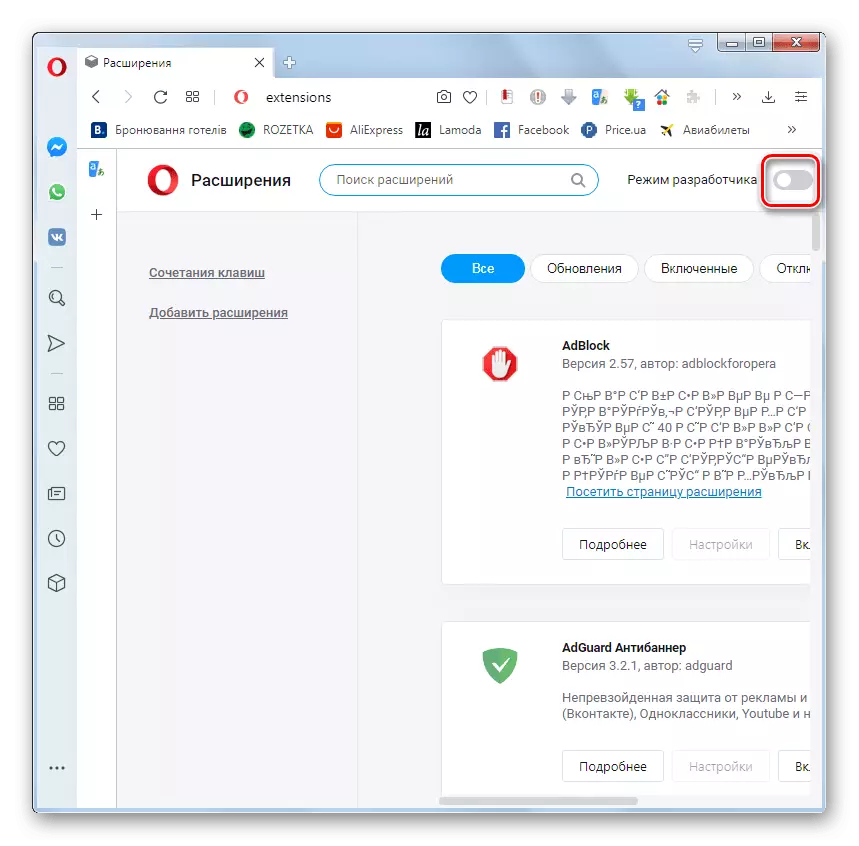

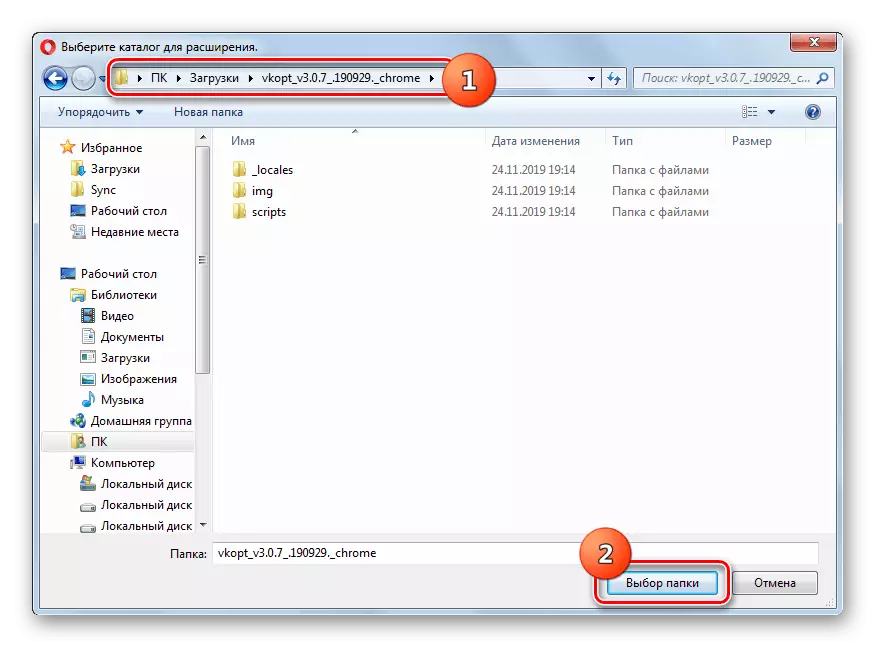
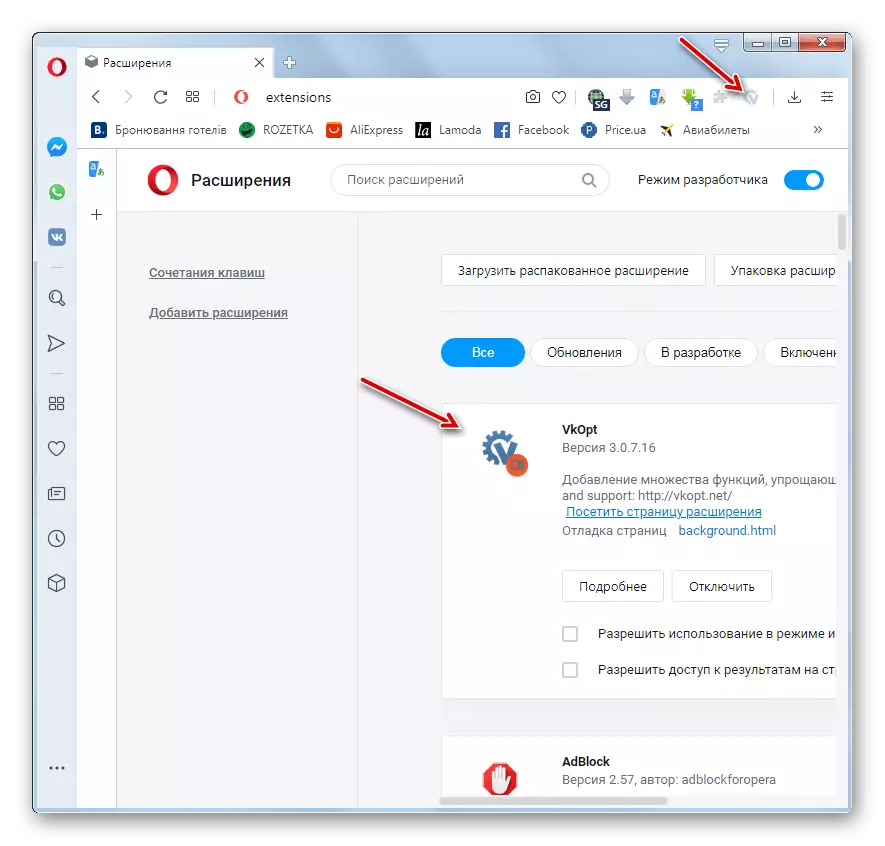
Бұл орнату әдісінің артықшылығы оның салыстырмалы қарапайымдылығы. Негізгі кемшілік, жаңа жаңартулар шығарылған кезде ұзартқышты әрдайым қолмен қайта орнату керек.
Орнату әдісі бар, онда жоғарыда сипатталмаған, яғни автоматты жаңарту бар. Рас, оны орындау алгоритмі біршама күрделі, өйткені қосымша пайдаланушы сценарийі ретінде орнатылған.
- Алдымен опера сценарийлерін опера-сценарийлерді іске қосуға мүмкіндік беретін кеңейтімді орнату керек. Мысалы, сіз тампермейканы қолдана аласыз. Ол стандартты түрде орнатылған. Осы кеңейтімнің бетіне төмендегі сілтеме бойынша ресми дүкендердегі дүкендерден өтіп, «Операға қосу» түймесін басыңыз.
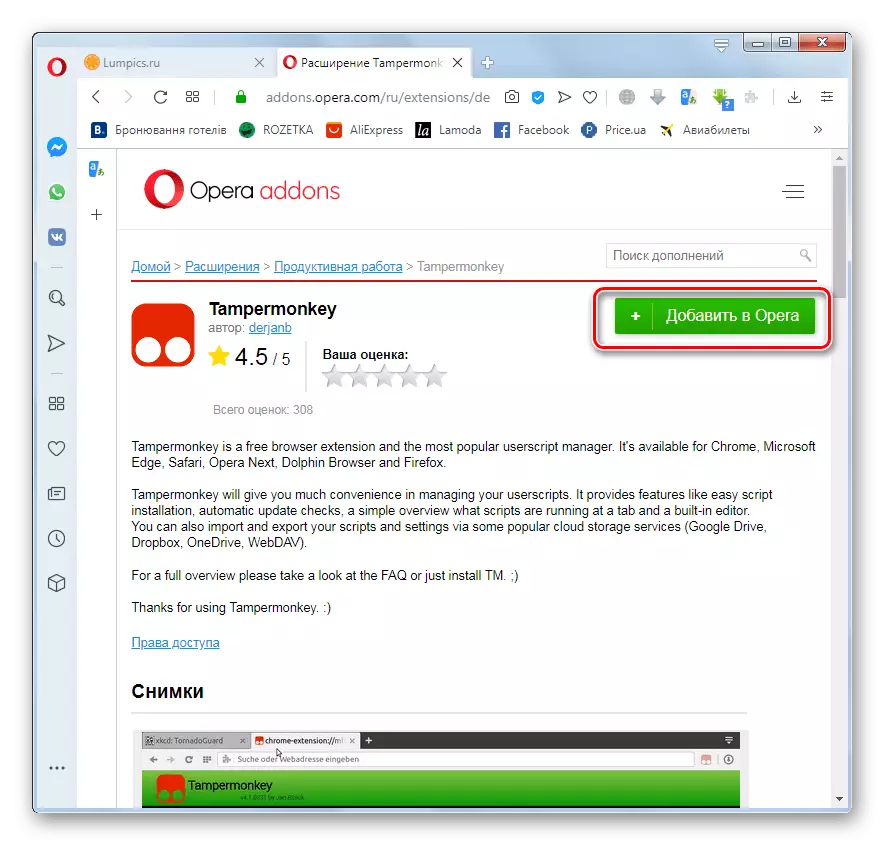
Тамперметрияны орнатыңыз.
Назар аударыңыз! Кеңейту орнатқаннан кейін браузерді қайта іске қосыңыз.
- Әрі қарай, төмендегі жүктеу сценарийі бетіне өтіңіз. «Соңғы шығарылым» белгісінде сілтемені табыңыз, оның аты «Script.user.js» -ке аяқталады және оны басыңыз.
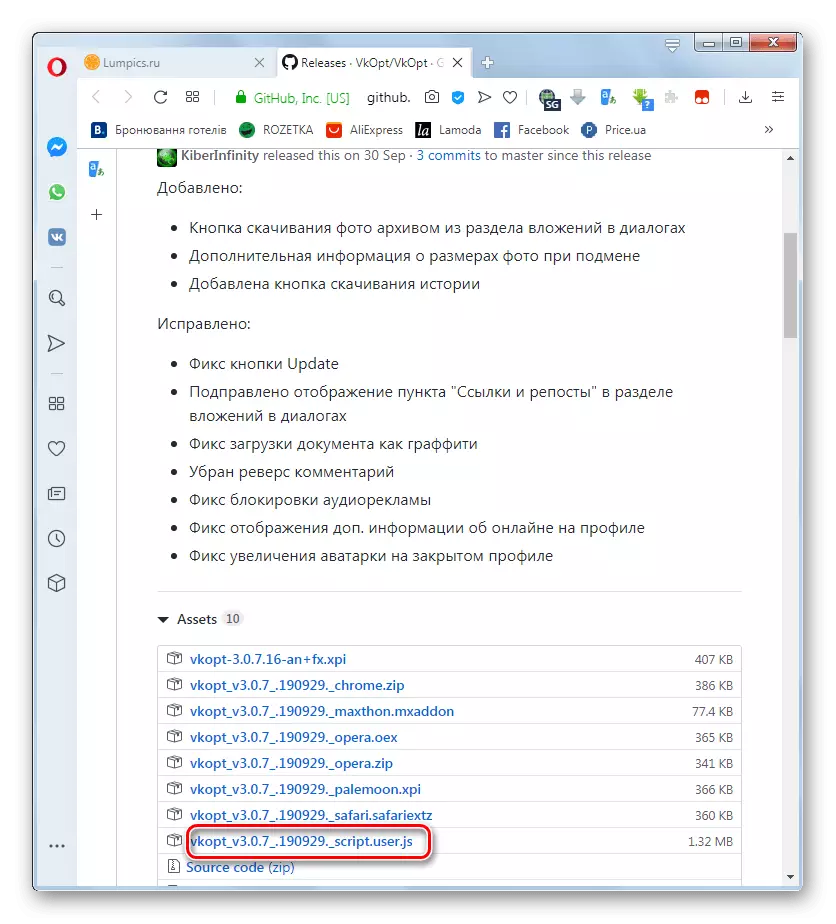
Vkopt сценарийін орнатыңыз
- Сценарийді орнату үшін TamperMankey терезесі ашылады. Орнату түймесін басыңыз. Әрі қарай, шолғышты қайта іске қосыңыз.

Осыдан кейін, сценарий орнатылады, сіз кеңейтуді орнатқан кезде сіз барлық мүмкіндіктерге қол жетімді боласыз. Жалғыз айырмашылық - құралдар тақтасындағы белгішелердің болмауы. Бірақ сценарий жаңартулары сіздің тарапыңызда қосымша әрекеттерді талап етпестен автоматты түрде тартылады.
2 кезең: Орнату
Енді сіз кеңейтімді белгілі бір пайдаланушының қажеттіліктеріне теңшеуіңіз керек.
- VKOPT орнатқаннан кейін, VK.com веб-сайтына кіргіңіз келеді. Терезе орнату үшін алғысымен ашылады. Ол дұрыс интерфейсте тиісті опцияны таңдау арқылы қосымшаның тілін дереу көрсете алады. Басқа параметрлерді тағайындау үшін «Барлық параметрлерді көрсету» түймесін басу керек.
- Қосымша параметрлер ашылады. Құсбелгіні қою арқылы тиісті мәндерді келесі блоктарда орнатуға болады:
- Медиа (тінтуірдің доңғалағының фотосуреті, бейнені жүктеу, дыбыстық ойнату атауларын таңдау, аудио мөлшері мен сапасы туралы ақпаратты жүктеу және т.б.);
- Пайдаланушылар (ағымдағы пайдаланушыларды Интернетте көрсету, тіркеу күні және пайдаланушылар туралы басқа ақпаратты көрсету);
- Интерфейс (кеңейтілген мәзір, логотип, жарнама, кейбір блоктарды бүктеу, дислеу, т.б.);
- Хабарламалар (оң жақтағы диалогтардың тізімін көрсетеді, құлыптау түймелерін, мәтіндік жиынтықтың хабарламаларын және хабарламаларды құлыптау түймелерінің және басқа хабарламаларды оқуға арналған түймелерді және басқа);
- Қалғаны (айналып өтпесін қосу) .php-ді қосып, мәтіндік орналасуды өзгертіңіз, қоспаның функцияларын төртбұрышты жақшамен қаптау).
- Параметрлерді реттеуден кейін, терезенің төменгі жағында «ОК» түймесін басып, шолғыш бетін қайта іске қосыңыз.
- Бірақ егер сіз әдепкі параметрлерді немесе болашақта әдепкі параметрлерді реттеуді шешсеңіз де, бұрын енгізілген параметрлерді өзгерткіңіз келеді, оны әрқашан орындауға болады. Кеңейту жұмыс істеп тұрған кезде, сіз Vkontakte веб-сайтына баруыңыз керек. Ол үшін терезенің жоғарғы оң жақ бұрышындағы профильдің белгішесін нұқыңыз және ашылмалы тізімнен «vkopt» таңдаңыз.
- Жоғарыда сипатталған параметрлері бар аймақ ашылады, дегенмен терезе көрнекі болады, бірақ ол көзбен көреді. Енді сіз плагиннің параметрлеріне өзгерістер енгізіп, оларды сақтай аласыз. Егер сіз басқа құрылғыға vkopt орнатқыңыз келсе, оларды файлға жібере аласыз немесе одан қалпына келтіре аласыз.
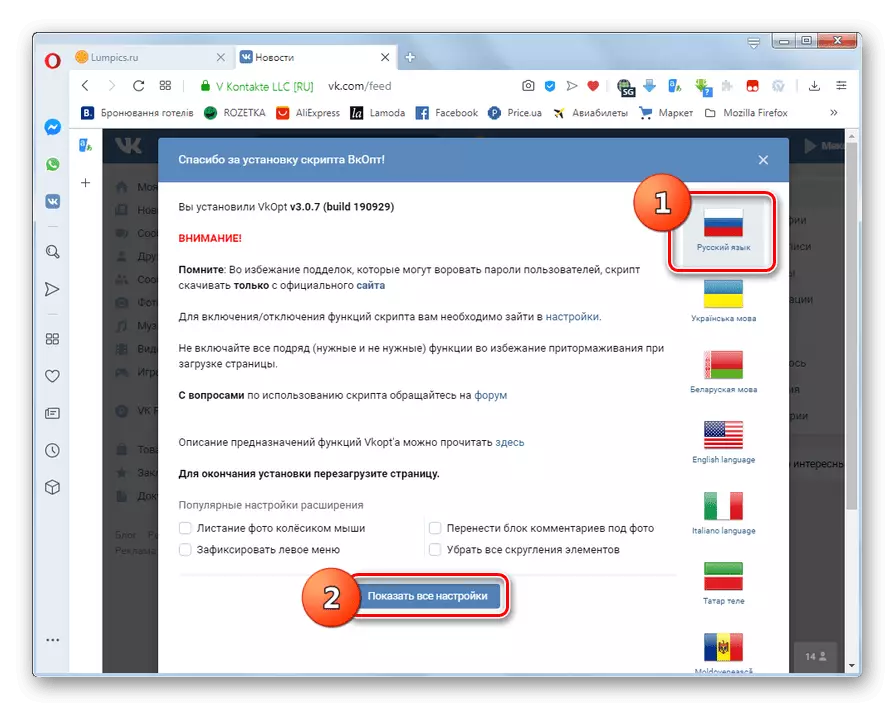
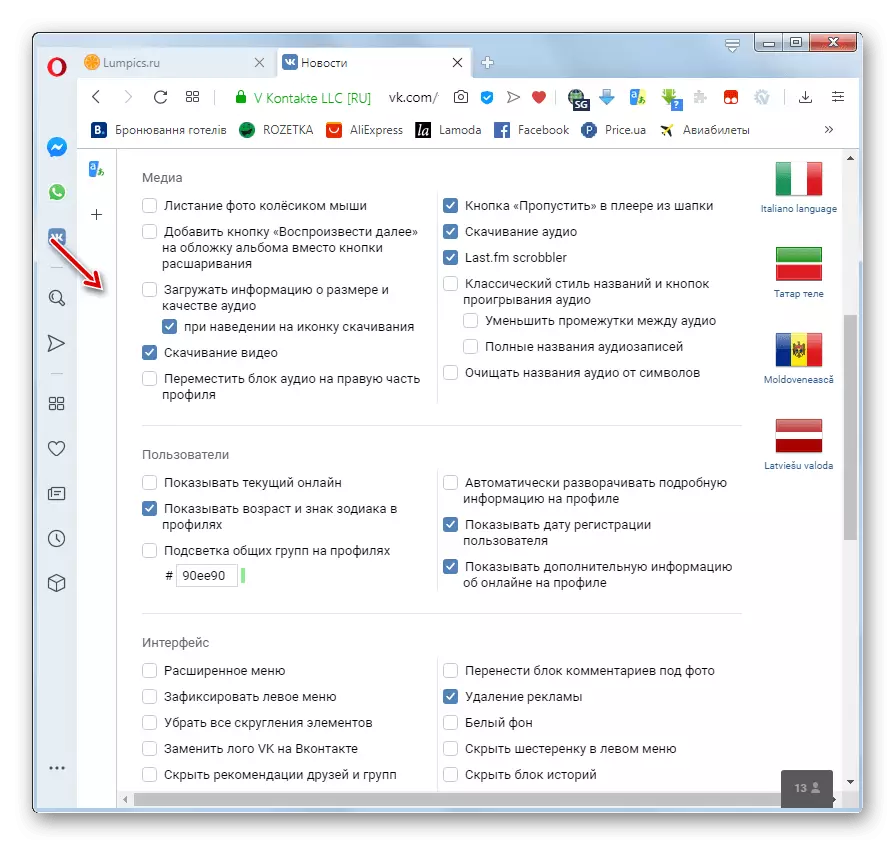

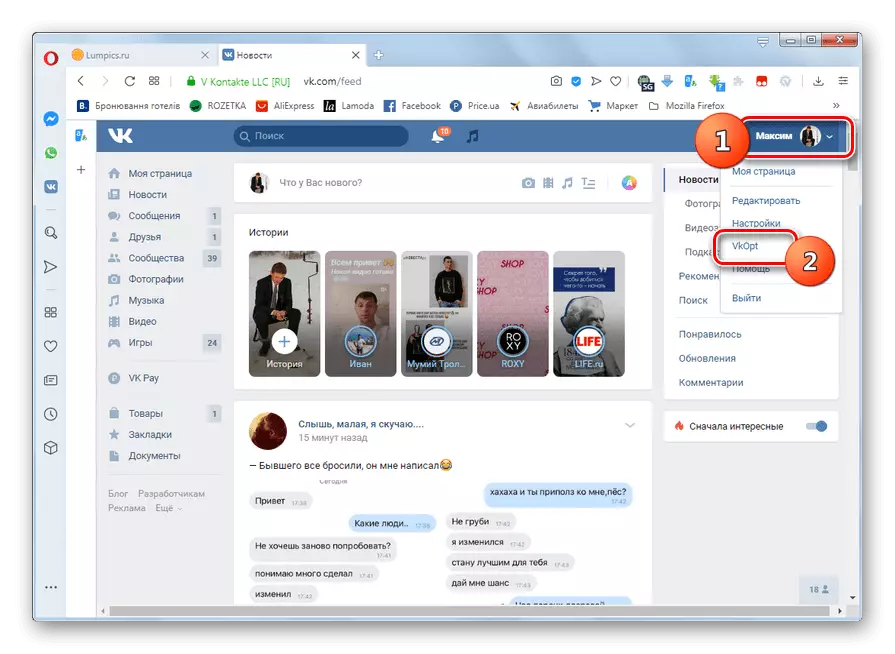
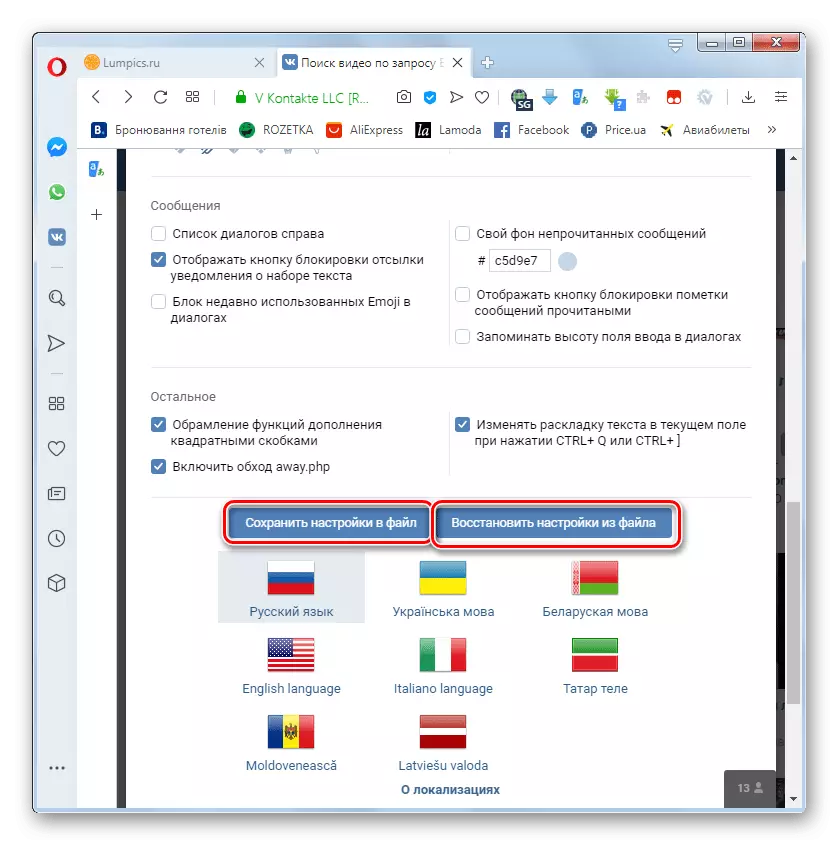
3 кезең: мүмкіндіктерді пайдалану
VKOPT-ді орнатқаннан кейін, VKontakte пайдаланушыларында көптеген қосымша мүмкіндіктер бар.
- Басқа пайдаланушылардың бетіне кірген кезде, енді сіз олардың есептік жазбаға және тіркеуге соңғы тәсілінің күні мен уақыты болады.
- Сондай-ақ, ВКонтакте толтырылған бейне жазбаларын жүктей аласыз. Мұны істеу үшін, «Өзіңізге қосу» әлеуметтік қоғамының стандартты белгішесінің оң жағына, роликті алдын-ала тінтуірдің оң жағына тінтуірдің оң жағына қарай тінтуір. Жүктеу белгішесі - оны басыңыз. Мегабайттағы өлшемді көрсететін бейне сапасын жүктеудің қол жетімді опцияларының тізімі. Сіз үшін тиісті опцияны нұқыңыз, содан кейін файл компьютерге стандартты шолғыш құралын пайдаланып жүктеледі.
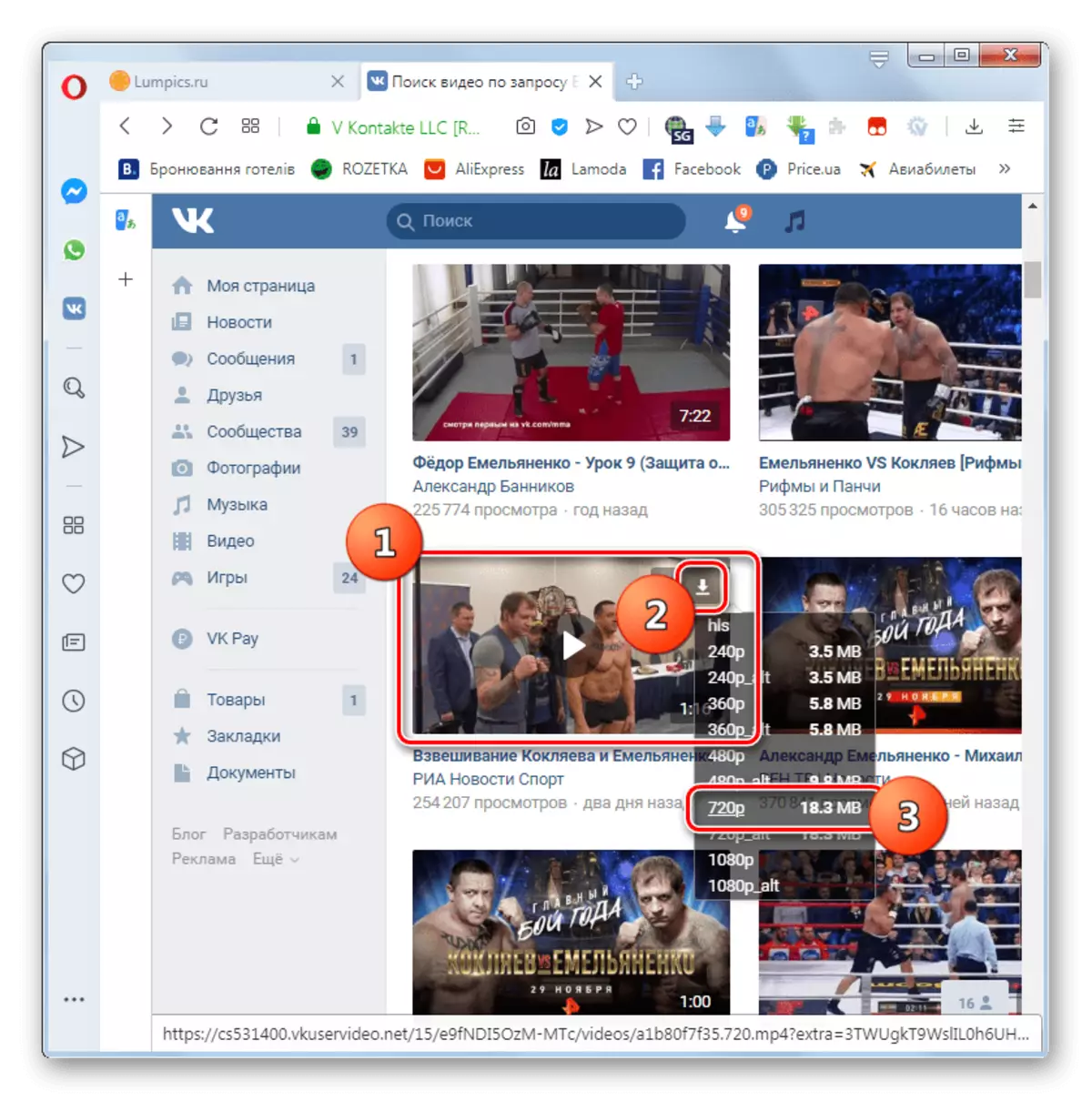
Дәл сол сияқты, VKontakte көмегімен кеңейту және музыканы қолдану арқылы компьютерге жүктемелер.
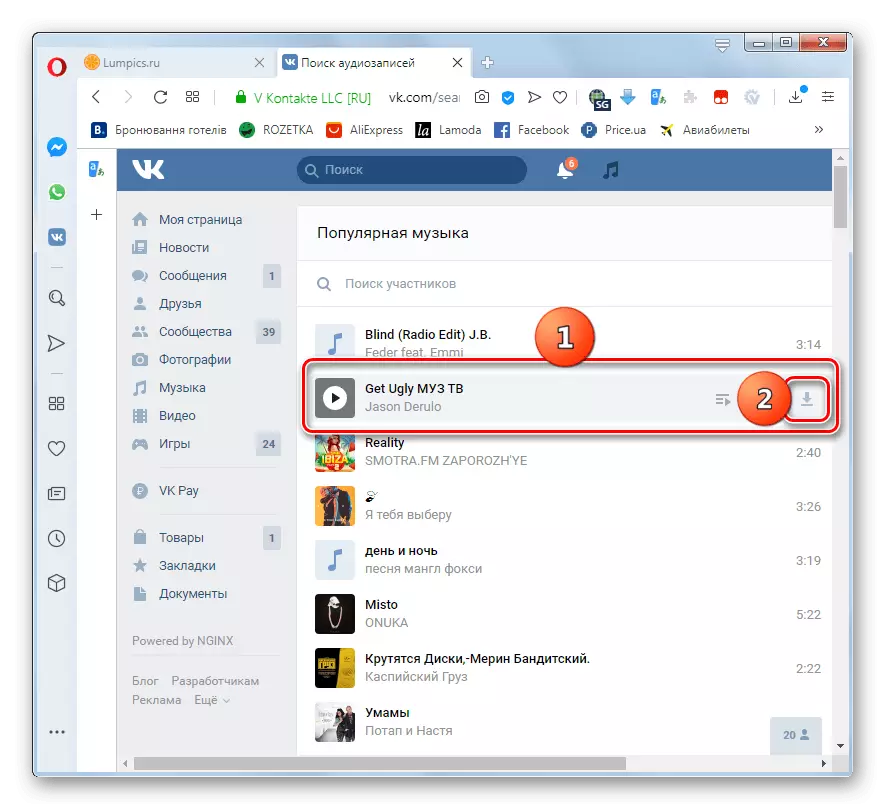
Сабақ: музыкадағы ВК-дан музыканы қалай жүктеуге болады
Назар аударыңыз! Белгілі бір VKOPT құралын бірінші рет бастағанда, сіз кейбір функцияларға Бағдарлама тілқатысу терезесінде қосымша ажыратымдылықты беруіңіз керек болуы мүмкін.
- Қосымшаны пайдаланып, сіз альбомның барлық фотосуреттерін бір мұрағатқа бірден жүктей аласыз, оны тек бір мұрағатпен, оны тек стандартты, тек стандартты түрде жұмыс істейді. Мұны істеу үшін, альбомның ішіне кіріңіз, терезенің жоғарғы жағындағы нүкте формасындағы белгішені нұқыңыз және тізім тізімінен [Жүктеу] түймесін басыңыз.
- Жүктеу параметрлері терезесі ашылады, онда сіз келесі ақпаратты көрсете аласыз:
- Бір мұрағаттың максималды мөлшері;
- Жүктеу ағындарының саны;
- TXT файлындағы фотосуреттің сипаттамасын сақтау;
- TXT файлындағы альбомдардың сипаттамасын сақтау;
- ZIP мұрағатында альбомдарды бөлек қалталар ретінде сақтау.
Бірақ сіз әдепкі параметрлерді қалдыруға болады. Осыдан кейін «[Жүктеу]» түймесін басыңыз. Альбом компьютерге стандартты шолғыш құралын пайдаланып, бір мұрағатпен жүктеледі, содан кейін оны шығарып, фотосуреттерді әдеттегідей аңызға қарай көре аласыз.

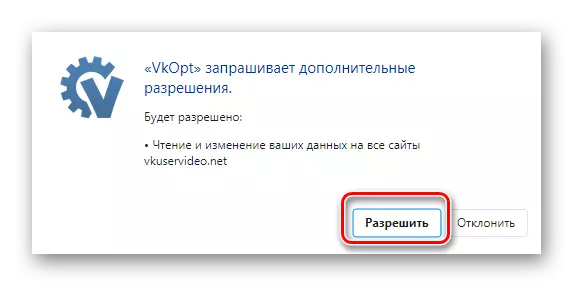

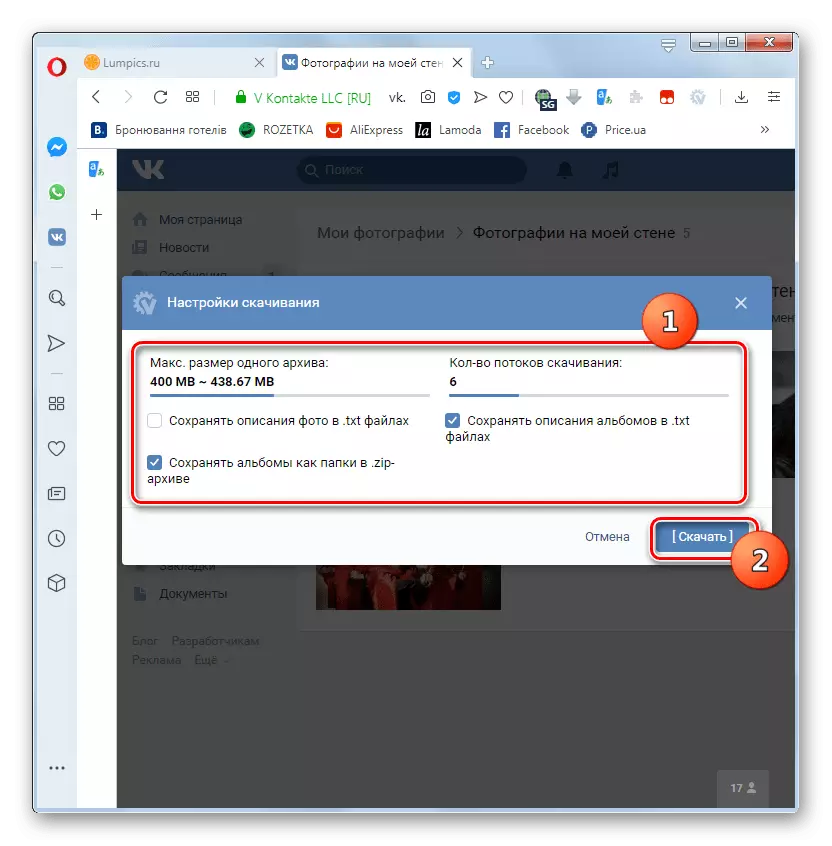
VKOPT әзірлеушілері Вконтакте мен Операның иелерімен тікелей байланысты екенін ескерген жөн. Сондықтан, сайтты немесе браузерді жаңартқаннан кейін, кейбір ағымдағы VKOPT функцияларына немесе оны әзірлеушілер қажетті түзетулер енгізгенге дейін жалпыға қол жетімді болмауы мүмкін.
4-қадам: ажырату және жою
Кейде vkopt-ті уақытша өшіру немесе алып тастау қажет. Осы тапсырмалардың орындалу алгоритмі қолданбаны орнату түріне байланысты: сценарий немесе кеңейту.
- Егер vkopt кеңейту ретінде орнатылса, шолғыш құралдар тақтасындағы белгішесін тінтуірдің оң жақ түймешігімен нұқып, «Кеңейту ...» опциясын таңдаңыз.
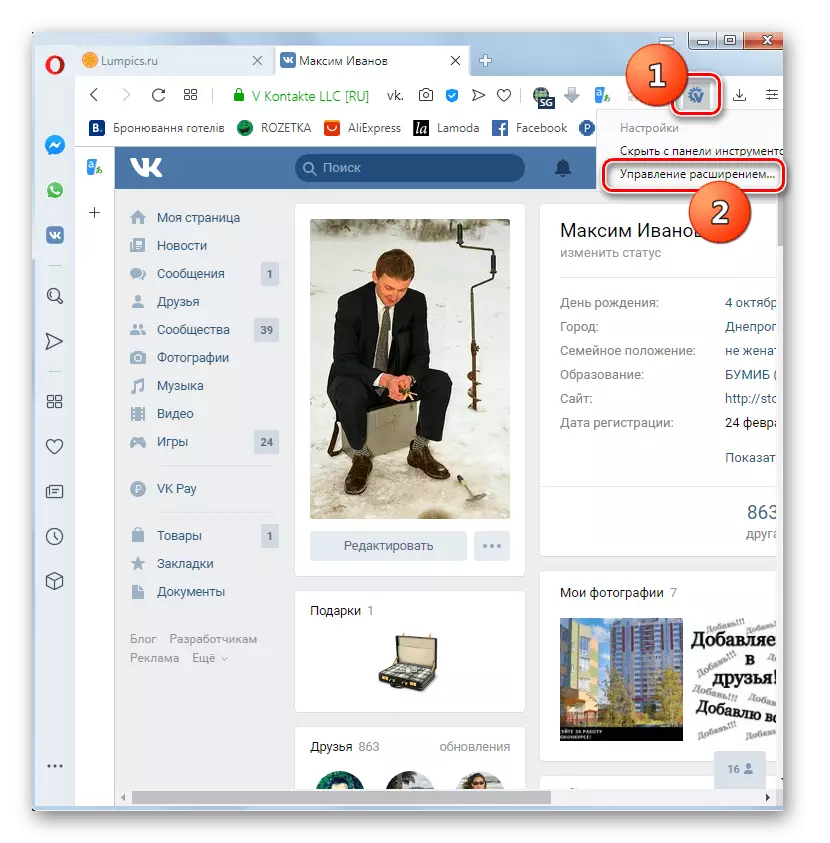
Егер қандай да бір себептермен құралдар тақтасындағы белгішенің дисплейінде бұрын өшірілген болса, осы нұсқаулықтың бірінші кезеңінің 3-тармағының 3-тармағында сипатталғандай, кеңейтуді басқару терезесіне кіре аласыз. Содан кейін vkopt блогын тауып, оны «Қосымша мәліметтер» батырмасында басыңыз.
- Кеңейтімдерді өшіру үшін «Қосу» параметрінің алдындағы белсенді қосқышты нұқыңыз.
- Егер браузерден осы қосымшаны жою қажет болса, ағымдағы бетті төмен қарай жылжытып, ұзартқышты жою элементін нұқыңыз.
- Диалогтық терезе ашылады, онда сіз Delete түймесін басу арқылы әрекеттеріңізді растағыңыз келеді.

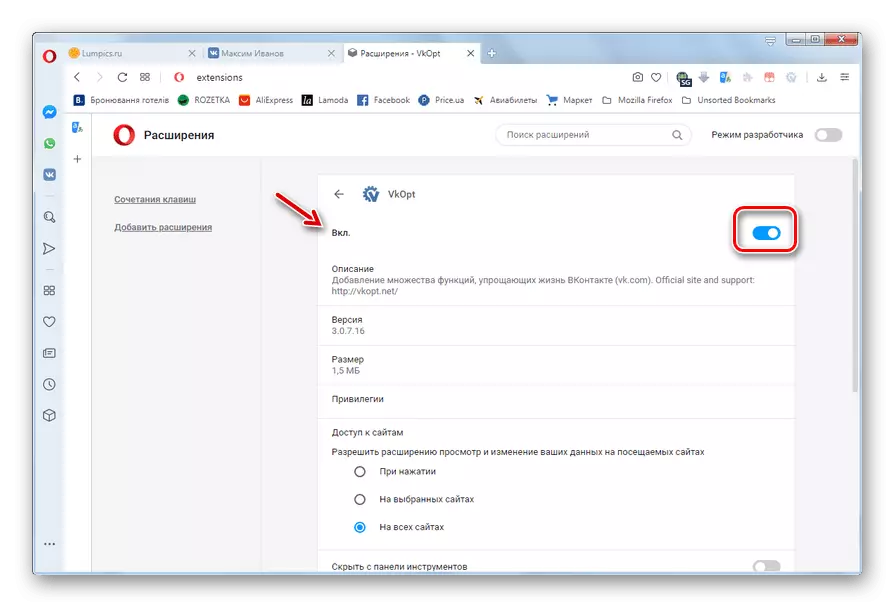

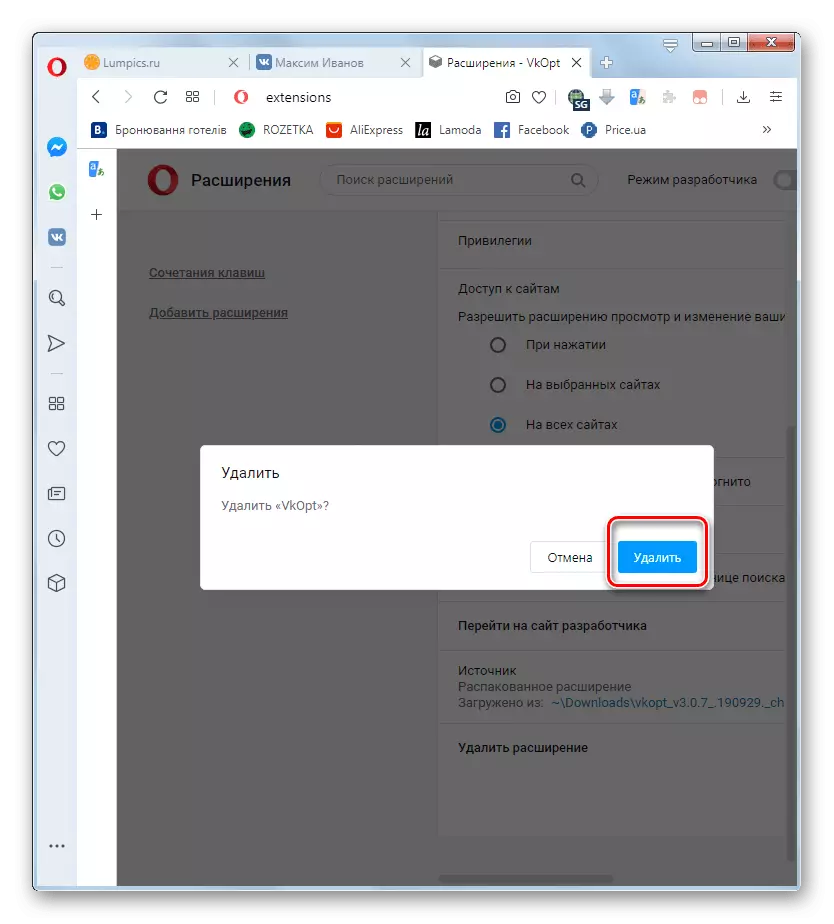
Егер сіз VKOPT-ді сценарий ретінде орнатсаңыз, дикперметрияны кеңейту арқылы сценарий орнатсаңыз, сөндіру және жою тәртібі әр түрлі болады.
- Браузер құралдар тақтасындағы Тамперман кілт белгішесін солға нұқыңыз. Ашылған мәзірде VKOPT-ге қарама-қарсы белсенді күйдегі қосқышты нұқыңыз, содан кейін бағдарлама өшіріледі.
- Егер сізге дәл сол мәзірде VKOPT жоюды аяқтау қажет болса, «Басқару тақтасы» тармағын таңдаңыз.
- Ашылатын басқару терезесінде, vkopt элементінің формасындағы «Жою» белгішесі.
- Қалқымалы терезе пайда болады, онда сіз OK түймесін басу арқылы әрекеттерді растауыңыз керек.
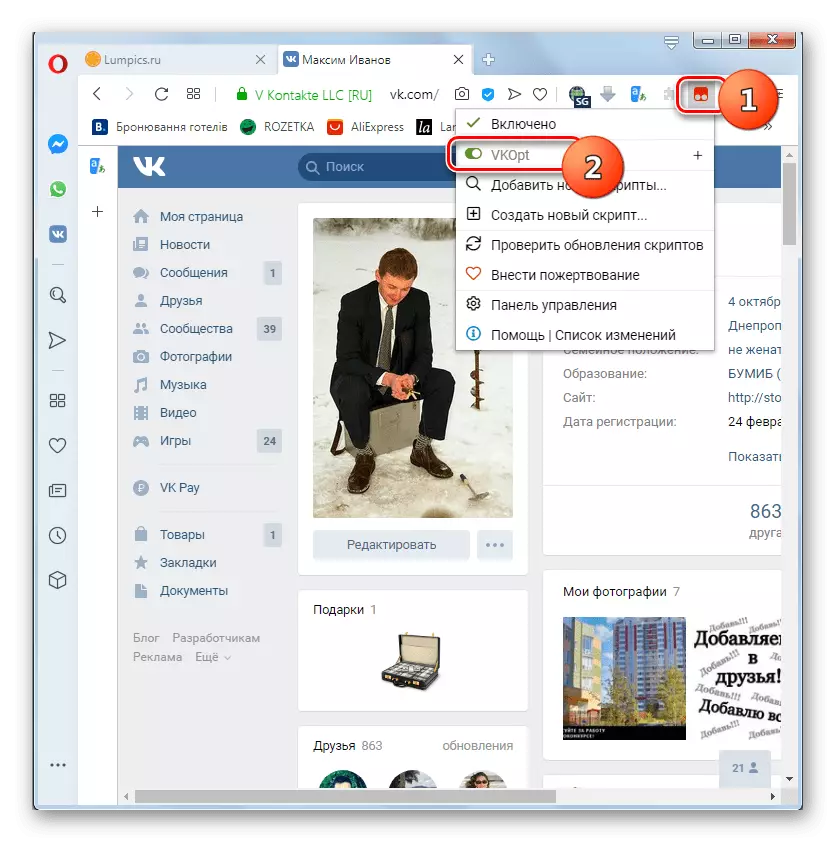
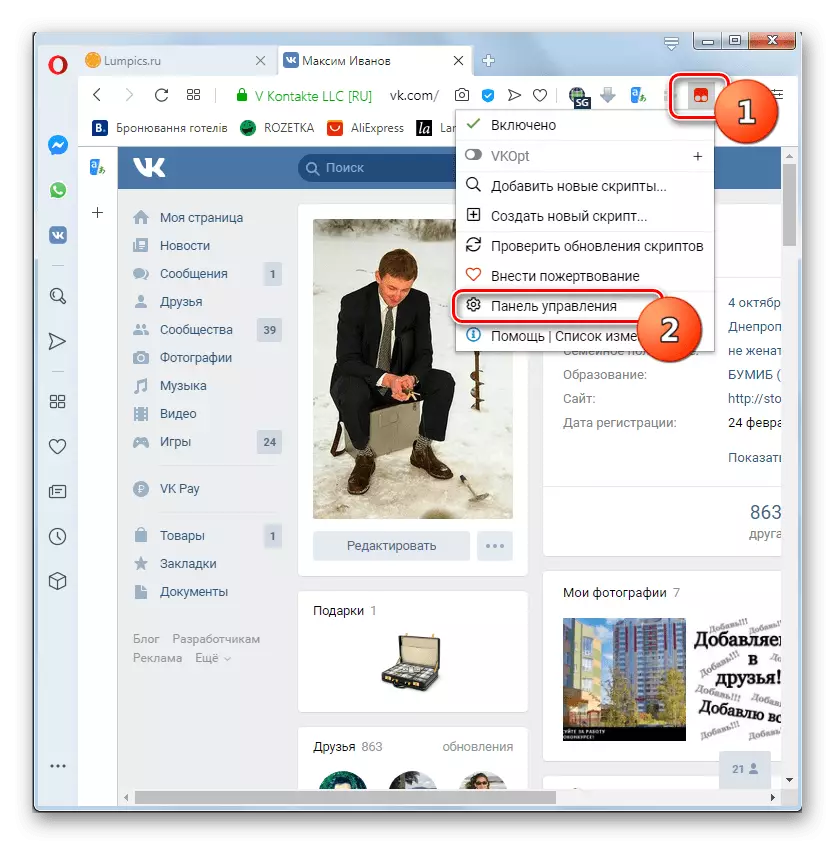
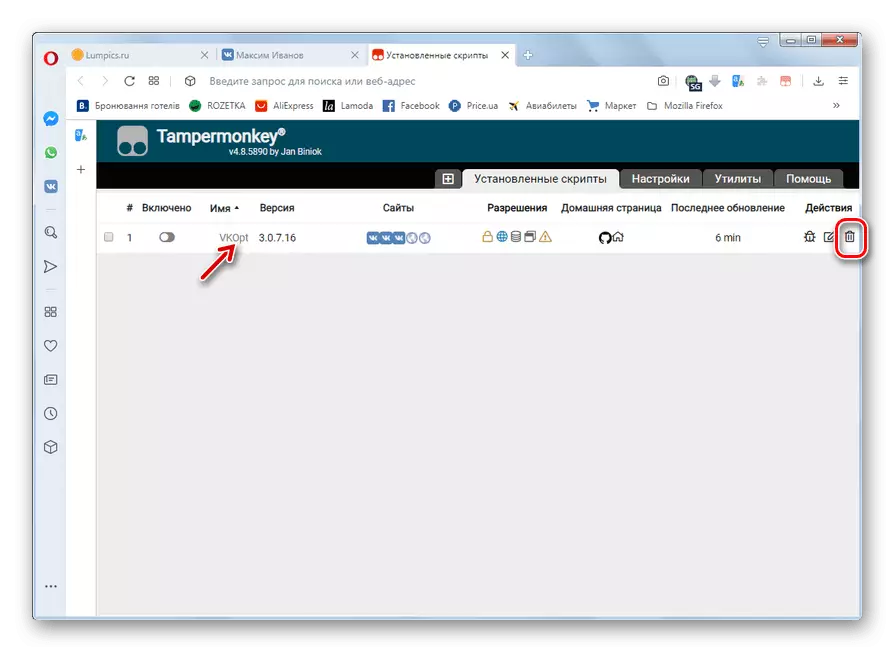
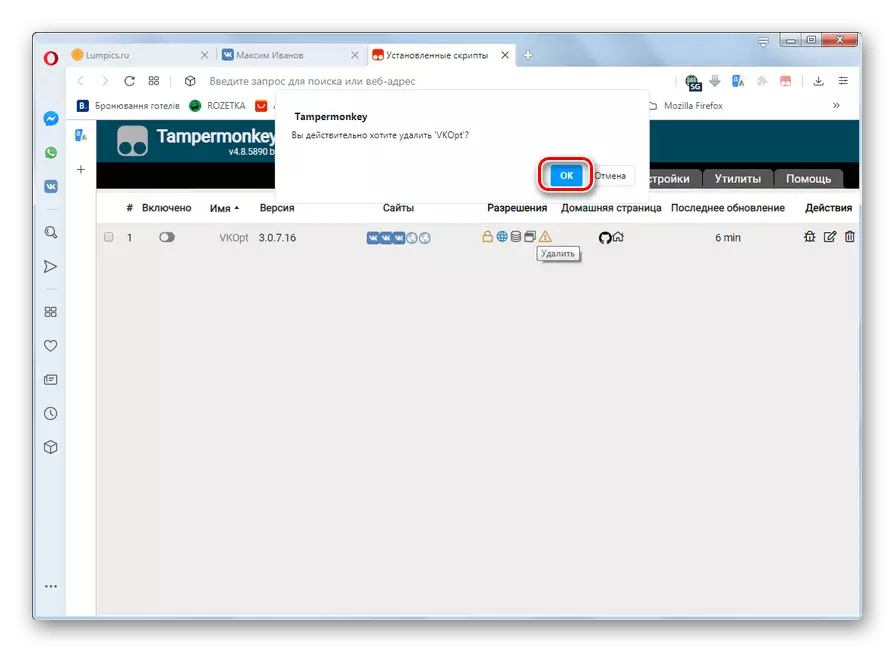
Opera үшін vkopt - бұл Вконтакте әлеуметтік желісінде серфингке арналған өте ыңғайлы және функционалды құрал, оның көмегімен сіз осы қызметтің стандартты мүмкіндіктерін едәуір кеңейтуге болады. Пайдаланушылардың негізгі кемшіліктері, бұл VKOPT әзірлеушілері әрдайым Вконтактедің жұмыс алгоритмін өзгертуге уақыт бермейді, бұл көбінесе қосымшаның функционалынан зардап шегеді.
